- 12022危险化学品经营单位主要负责人考试题库及模拟考试_生产经营运输储存使用危险物品或者处置废弃危险物品的行为可能构成
- 2K-Nearest-Neighbors_k nearest neighbor selects all features all a subs
- 35分钟轻松学Python:4行代码写一个爬虫(附零基础学习资料)_爬虫代码
- 4面试经验:字节跳动面试中的难题_字节常考hard题
- 5ERP&EIRP_eirp和erp区别
- 6驱动程序无法通过使用安全套接字层(SSL)加密与 SQL Server 建 立安全连接。错误-“PKIX path building failed-_sqlserver中ssl加密
- 7SpringBoot中进行简单的密码加密_springboot密码加密
- 8Springboot学习笔记(缓存介绍及缓存在springboot中的应用)_springboot如何使用缓存
- 9Java设计模式——单例模式_java单例模式
- 10百度地图js api 为覆盖物添加索引_百度地图覆盖物属性ja
用WxPython打造你的第一个python 桌面应用_python wxpython开发桌面应用
赞
踩
WxPython是一个强大的图形用户界面(GUI)库,它允许开发者使用Python语言来创建跨平台的应用程序。你能通过简单的代码,就能让程序拥有一个美观、直观的用户界面。
什么是WxPython?
WxPython是Python编程语言的GUI工具包,它基于流行的跨平台库wxWidgets。WxPython提供了一组丰富的组件,用于构建具有本地外观和行为的桌面应用程序。

为什么选择WxPython?
- 跨平台:支持Windows、Mac和Linux。
- 丰富的组件:从基本按钮到复杂的树控件,应有尽有。
- 活跃的社区:有大量的文档和示例代码。
快速开始
安装WxPython
要使用WxPython,首先需要安装它。打开你的终端或命令提示符,运行以下命令:
pip install wxPython
- 1
创建第一个WxPython应用程序
我们从一个简单的“Hello World”程序开始,这个程序展示了WxPython的基本用法。
import wx
class MyApp(wx.App):
def OnInit(self):
frame = wx.Frame(None, title="Hello, WxPython!", size=(300, 200))
panel = wx.Panel(frame)
text = wx.StaticText(panel, label="Hello World", pos=(100, 70))
frame.Show()
return True
if __name__ == "__main__":
app = MyApp()
app.MainLoop()
- 1
- 2
- 3
- 4
- 5
- 6
- 7
- 8
- 9
- 10
- 11
- 12
- 13
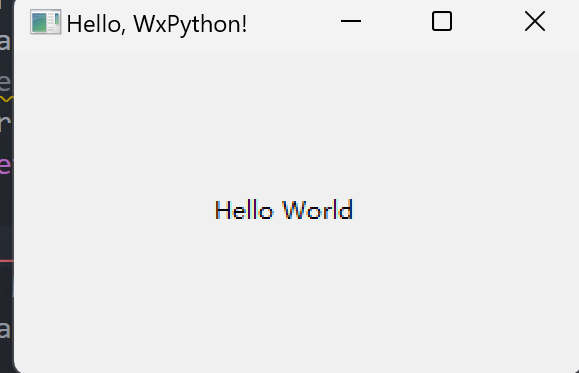
在上面的代码中,我们创建了一个基本的窗口,其中包含一个文本标签“Hello World”。
WxPython的核心概念
1. wx.App
wx.App是所有WxPython应用程序的基础。它负责初始化应用程序并启动事件循环。
2. wx.Frame
wx.Frame是一个顶级窗口,可以包含其他控件和子窗口。
3. wx.Panel
wx.Panel是一个通用容器,用于组织窗口内的布局和控件。
4. 事件处理
事件处理是GUI编程的核心。WxPython使用事件绑定机制来处理用户交互。
丰富的组件
WxPython提供了多种组件,以下是一些常用组件的示例代码。
按钮和文本框
import wx
class MyFrame(wx.Frame):
def __init__(self):
super().__init__(parent=None, title='WxPython Demo', size=(350, 250))
panel = wx.Panel(self)
self.text_ctrl = wx.TextCtrl(panel, pos=(20, 20))
self.button = wx.Button(panel, label='Click Me', pos=(20, 60))
self.button.Bind(wx.EVT_BUTTON, self.on_button_click)
def on_button_click(self, event):
message = self.text_ctrl.GetValue()
wx.MessageBox(message, 'Message', wx.OK | wx.ICON_INFORMATION)
class MyApp(wx.App):
def OnInit(self):
frame = MyFrame()
frame.Show()
return True
if __name__ == "__main__":
app = MyApp()
app.MainLoop()
- 1
- 2
- 3
- 4
- 5
- 6
- 7
- 8
- 9
- 10
- 11
- 12
- 13
- 14
- 15
- 16
- 17
- 18
- 19
- 20
- 21
- 22
- 23
- 24
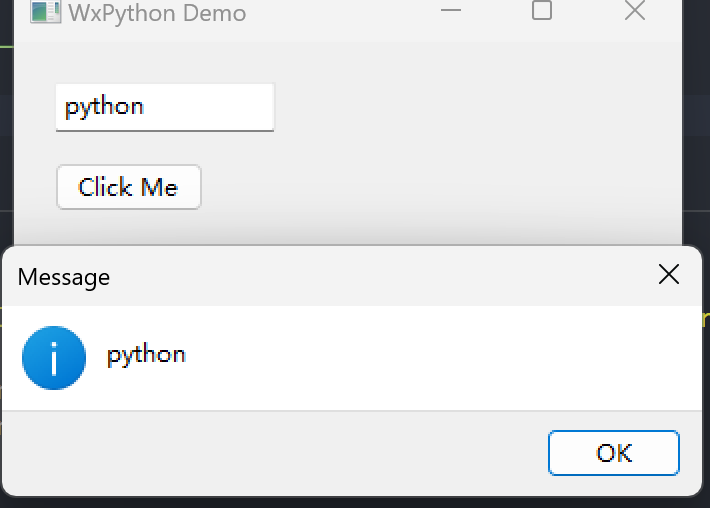
在这个示例中,我们创建了一个包含文本框和按钮的窗口,当按钮被点击时,会弹出一个消息框显示文本框中的内容。
布局管理
为了让我们的界面更美观,我们需要使用布局管理器来组织控件的位置。WxPython提供了多种布局管理器,例如BoxSizer和GridSizer。
BoxSizer示例
import wx
class MyFrame(wx.Frame):
def __init__(self):
super().__init__(parent=None, title='BoxSizer Example', size=(300, 200))
panel = wx.Panel(self)
sizer = wx.BoxSizer(wx.VERTICAL)
text1 = wx.StaticText(panel, label="Label 1")
text2 = wx.StaticText(panel, label="Label 2")
button = wx.Button(panel, label='Click Me')
sizer.Add(text1, 0, wx.ALL | wx.CENTER, 5)
sizer.Add(text2, 0, wx.ALL | wx.CENTER, 5)
sizer.Add(button, 0, wx.ALL | wx.CENTER, 5)
panel.SetSizer(sizer)
class MyApp(wx.App):
def OnInit(self):
frame = MyFrame()
frame.Show()
return True
if __name__ == "__main__":
app = MyApp()
app.MainLoop()
- 1
- 2
- 3
- 4
- 5
- 6
- 7
- 8
- 9
- 10
- 11
- 12
- 13
- 14
- 15
- 16
- 17
- 18
- 19
- 20
- 21
- 22
- 23
- 24
- 25
- 26
- 27
- 28
在这个示例中,我们使用wx.BoxSizer将控件垂直排列,并设置了边距和居中对齐。
高级应用
WxPython还支持更复杂的控件和功能,如树控件、表格控件、绘图等。
使用树控件
import wx
class MyFrame(wx.Frame):
def __init__(self):
super().__init__(parent=None, title='TreeCtrl Example', size=(400, 300))
panel = wx.Panel(self)
tree = wx.TreeCtrl(panel)
root = tree.AddRoot('Root')
item1 = tree.AppendItem(root, 'Item 1')
item2 = tree.AppendItem(root, 'Item 2')
tree.AppendItem(item1, 'Subitem 1')
tree.AppendItem(item2, 'Subitem 2')
sizer = wx.BoxSizer(wx.VERTICAL)
sizer.Add(tree, 1, wx.EXPAND)
panel.SetSizer(sizer)
class MyApp(wx.App):
def OnInit(self):
frame = MyFrame()
frame.Show()
return True
if __name__ == "__main__":
app = MyApp()
app.MainLoop()
- 1
- 2
- 3
- 4
- 5
- 6
- 7
- 8
- 9
- 10
- 11
- 12
- 13
- 14
- 15
- 16
- 17
- 18
- 19
- 20
- 21
- 22
- 23
- 24
- 25
- 26
- 27
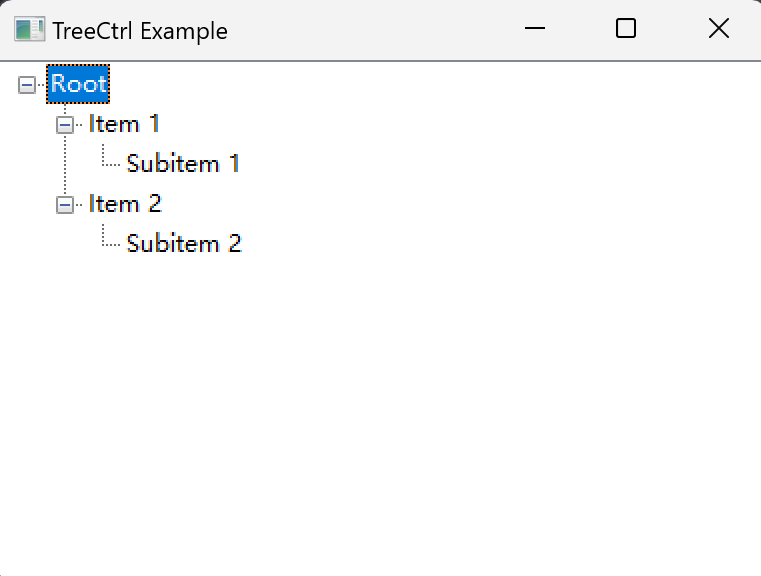
这个示例展示了如何创建一个简单的树控件,并在其中添加节点和子节点。
WxPython是一个功能强大且易于使用的GUI库,从简单的“Hello World”到复杂的界面布局,WxPython都能胜任。WxPython的强大之处在于它的灵活性和跨平台能力,这使得它成为开发桌面应用程序的理想选择。


